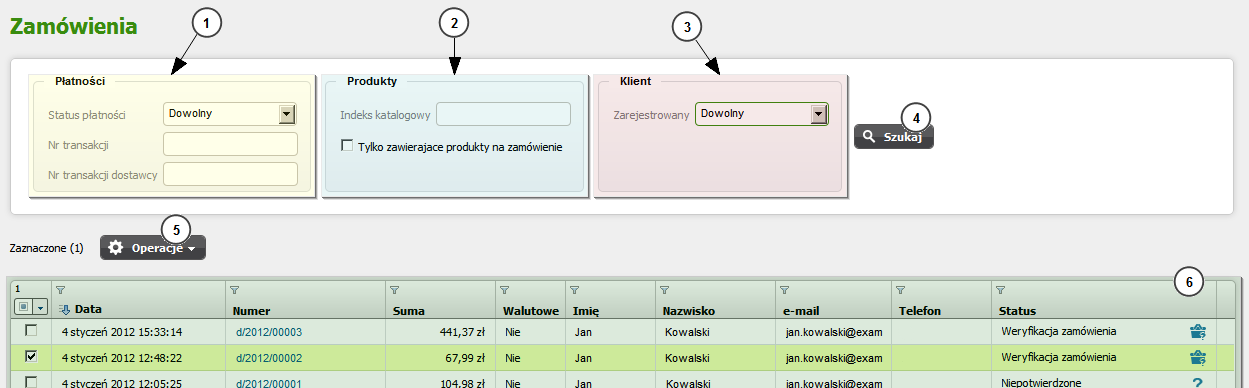Lista zamówień(nr. 7 na rysunku nr. 1)(dostęp w panelu administracyjnym: Menu [ Sklep ] → Sprzedaż [ Zamówienia ]) Na liście zamówień mamy podgląd zamówień w toku realizacji. Zamówienia zrealizowane lub anulowane możemy przeglądać w archiwum zamówień (Menu [ Sklep ] → Sprzedaż [ Archiwum zamówień ]). Listę zamówień możemy w dowolny sposób filtrować i sortować. Wystarczy kliknąć na nazwę kolumny żeby włączyć dla niej sortowanie (ponowne kliknięcie spowoduje posortowanie wg. zaznaczonej kolumny w przeciwnym kierunku). Kliknięcie w górną część nagłówka tabelki nad nazwą kolumny wyświetli formularz dzięki, któremu będziemy mogli włączyć filtrowanie.
Listę zamówień możemy dodatkowo w wygodny sposób przeszukiwać. Mamy możliwość zawężenia wyników zgodnie z właściwościami płatności za zamówienie, produktów na zamówieniu lub typu klienta, który złożył zamówienie. Dodatkowe możliwości zawężania listy zamówieńPoniższe warunki możemy łączyć. Oznacza to, że możemy wybrać zawężenia warunków z wszystkich trzech grup jednocześnie (np. zamówienia, które są opłacone, zawierające tylko produkty na zamówienie i złożone przez klienta anonimowego). Zawężanie wyników wg. płatności (nr. 1 na rysunku nr. 1)W przypadku zawężania wyników wg płatności mamy dostępny wybór:
Wszystkie te dane można znaleźć na karcie zamówienia w sekcji Płatności (nr. 7 na rysunku nr. 2). Zawężenie wyników wg. produktu znajdującego się na zamówieniu (nr. 2 na rysunku nr. 1)Wyszukiwanie wg. produktu umożliwia wyszukiwanie zamówień wg. tych, na których znajdują się produkty o podanym indeksie katalogowym. Możemy również wyszukać takie zamówienia, na których znajdują się tylko produkty na zamówienie. Warunki można łączyć. Zawężenie wyników wg. klienta, który złożył zamówienie (nr. 3 na rysunku nr. 1)Warunek umożliwia na wyszukiwanie zamówień złożonych przez klientów zarejestrowanych, anonimowych lub jeżeli pozostawimy wartość domyślną wszystkich klientów. Zawężenie wyników wg. statusu (nr. 4 na rysunku nr. 1)Okno filtrowania wg. statusu zamówienia pojawia się jeżeli zostały aktywowane zapytania o wycenę (Menu [ Sklep ] → Konfiguracja [ Proces zakupowy ] → Zapytania o wycenę). Filtrowanie po statusach pozwala na wyświetlenie listy tylko zamówień lub tylko zapytań o wycenę. Ponowny eksport zamówieńW systemie WAPRO B2C istnieje możliwość ponownego wyeksportowania zamówień do systemu ERP. W celu uruchomienia mechanizmu należy w pierwszym kroku zaznaczyć na liście zamówienia, które chcemy ponownie wyeksportować a następnie po kliknięciu na przycisk Operacje (nr. 6 na rysunku nr. 1) i wybrać Eksportuj ponownie zaznaczone. Wyświetlone zostanie okno z informacją, które zamówienia zostaną ponownie wyeksportowane a które nie spełniają kryteriów ponownego eksportu. Decyzję zatwierdzamy przyciskiem Wyślij. |

|

|
| Pomoc programu WAPRO B2C | |
| Lista zamówień | |
| Wyślij opinię Pytania i odpowiedzi | |
| Sprzedaż > Zamówienia > Lista zamówień |